如何进入BIOS(解决问题:此主机支持AMD-V,但AMD-V处于禁用状态)
Posted 一滴小小雨
tags:
篇首语:本文由小常识网(cha138.com)小编为大家整理,主要介绍了如何进入BIOS(解决问题:此主机支持AMD-V,但AMD-V处于禁用状态)相关的知识,希望对你有一定的参考价值。
如果在启动虚拟机时遇见下面的问题。
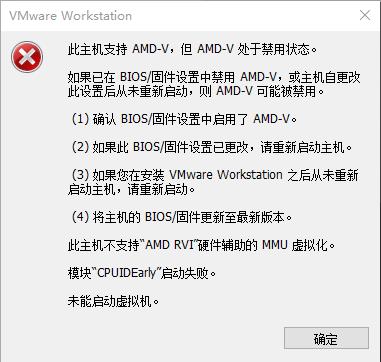
解决方案如下:
步骤一:进入Bios
(打开windows的设置-->更新和安全--> 恢复-->高级选项(立即重启)--> 疑难解答--> 高级选项 --> UEFI固件设置 (重启))
步骤二:启动Virtualization Technology.
(Security(用键盘上的左右键操作) --> Virtualization(用键盘上的上下键操作)-->enter --> enabled(用键盘上的+、-号操作) -->完成后按F10(保存并退出))
图文详细步骤如下:
1、打开Windows的设置(单击左下角的window图标),选择-->更新和安全。
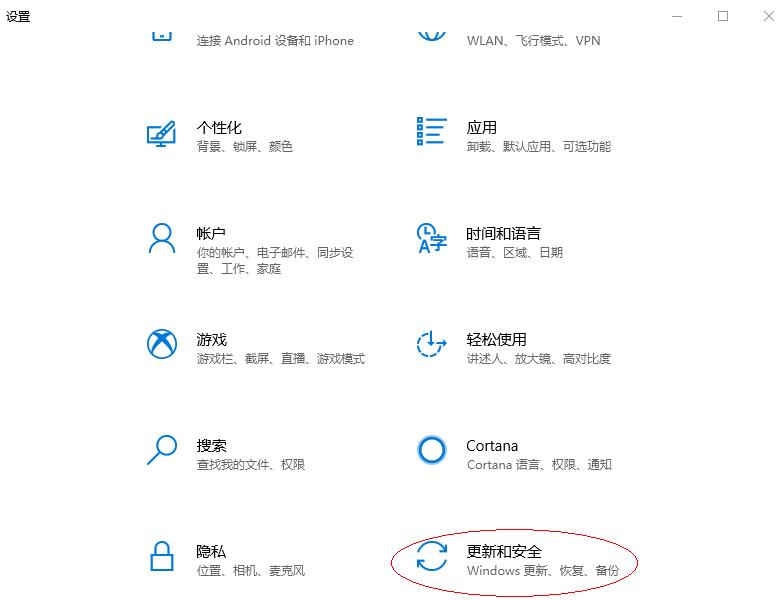
2、进入更新和安全-->恢复-->高级选项-->立即重新启动
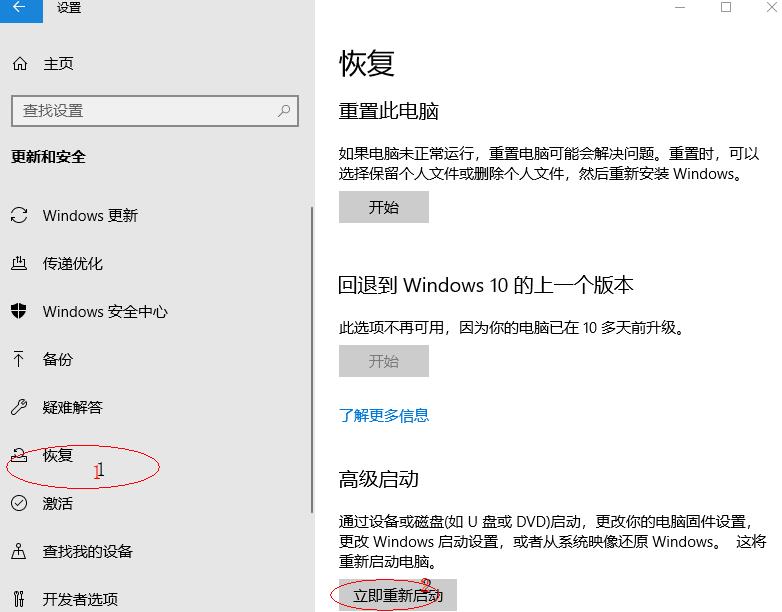
3、选择疑难解答
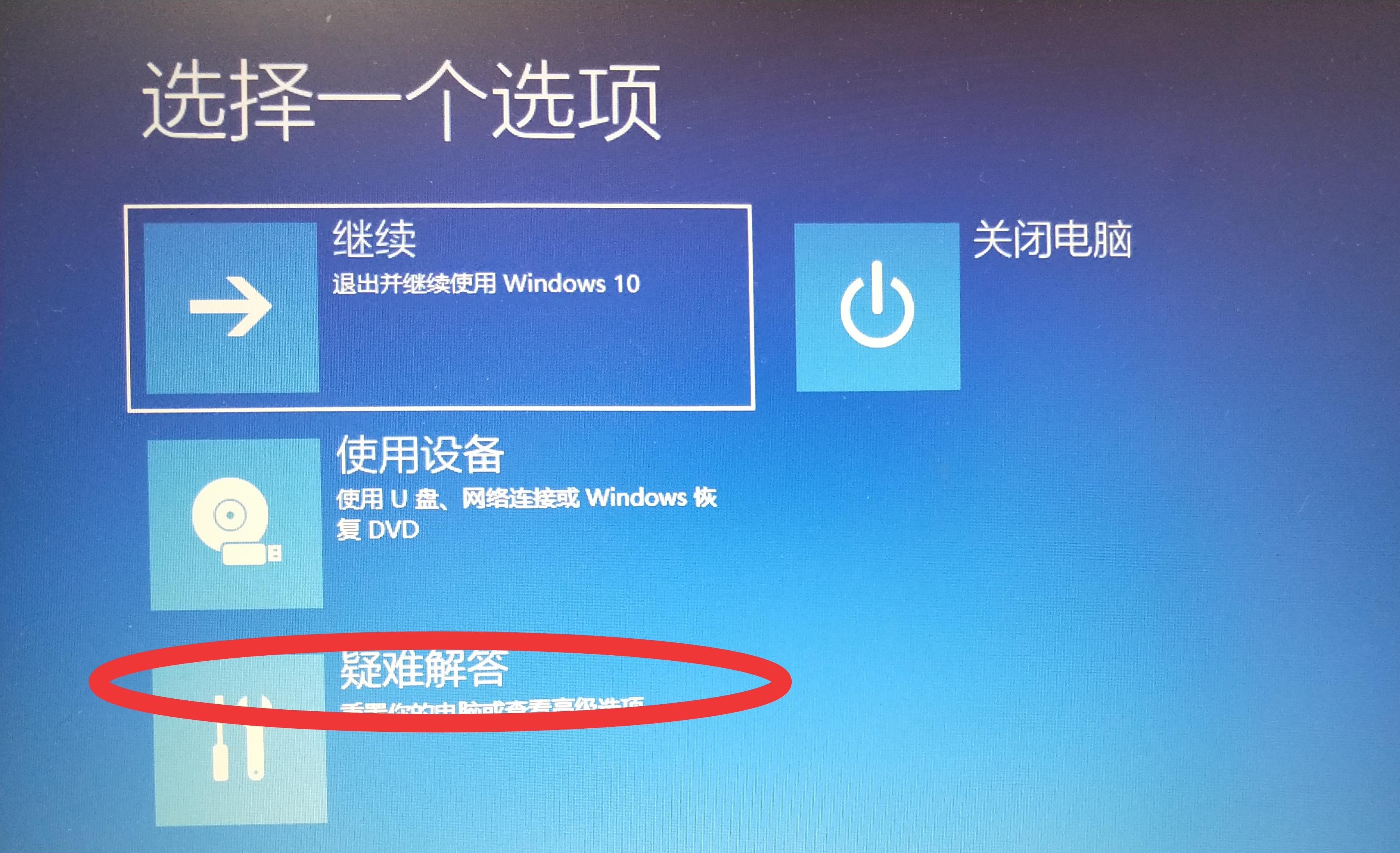
4、高级选项

5、UEFI固件设置
6、重启
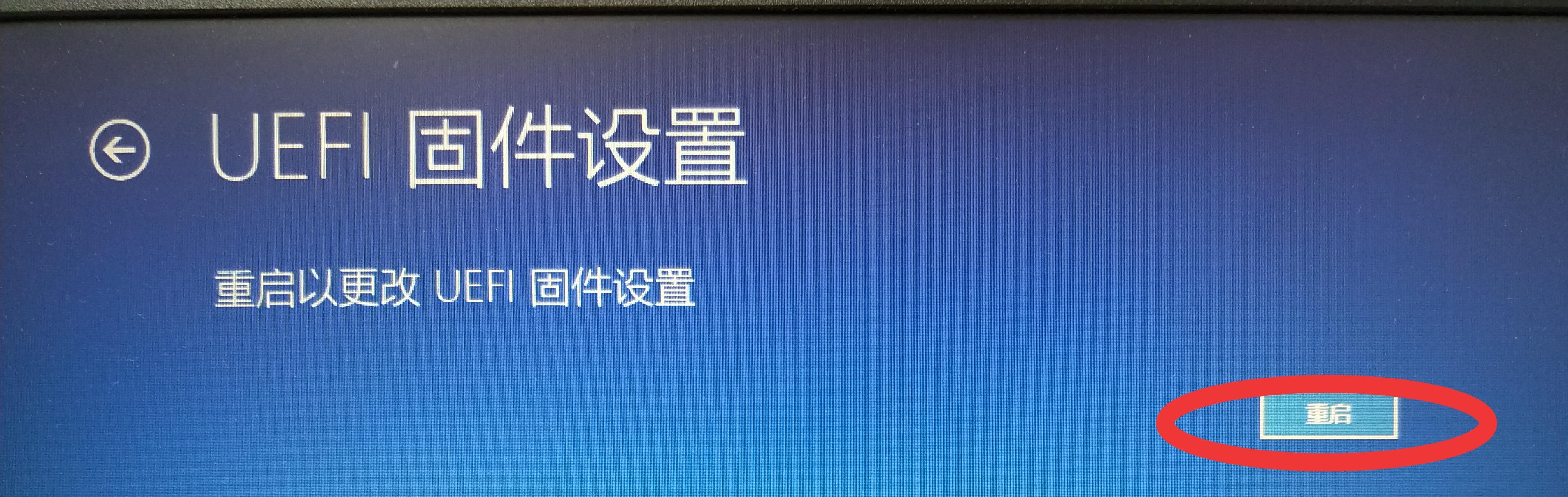
7、按键盘上的-->选中Security
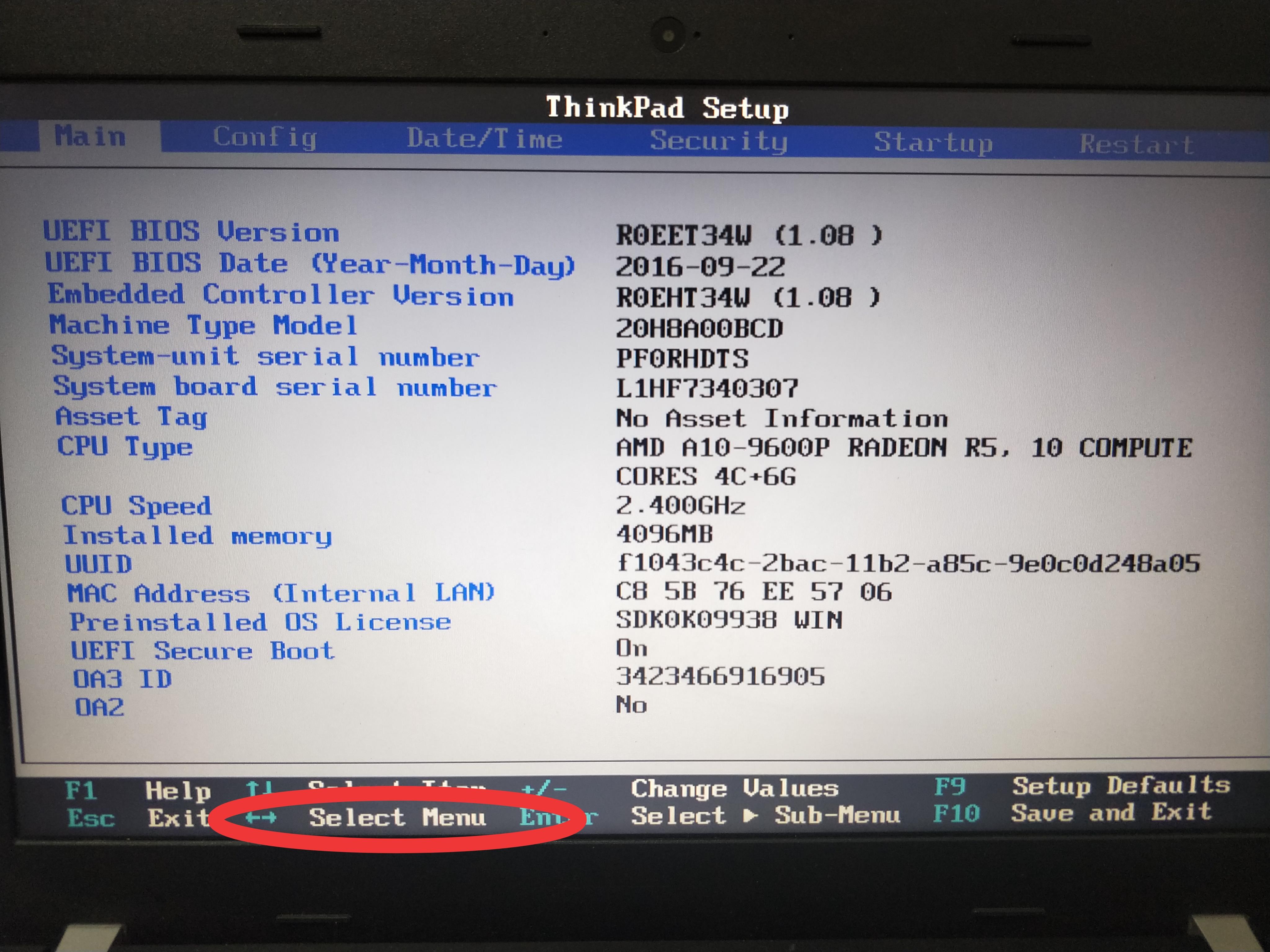
8、按键盘上的 下键 选中Virtualization
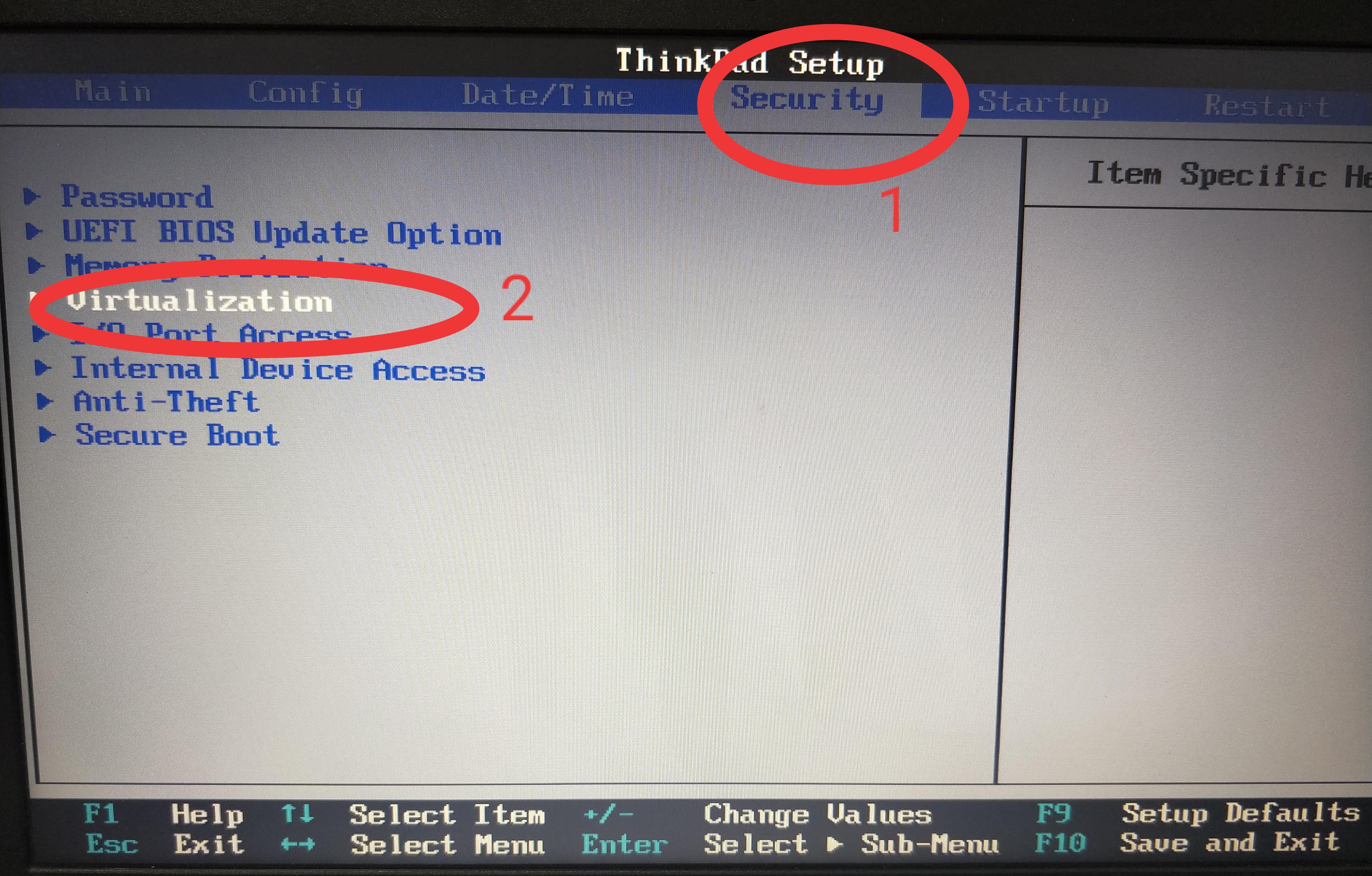
9、按+、- 键将disabled变为Enabled
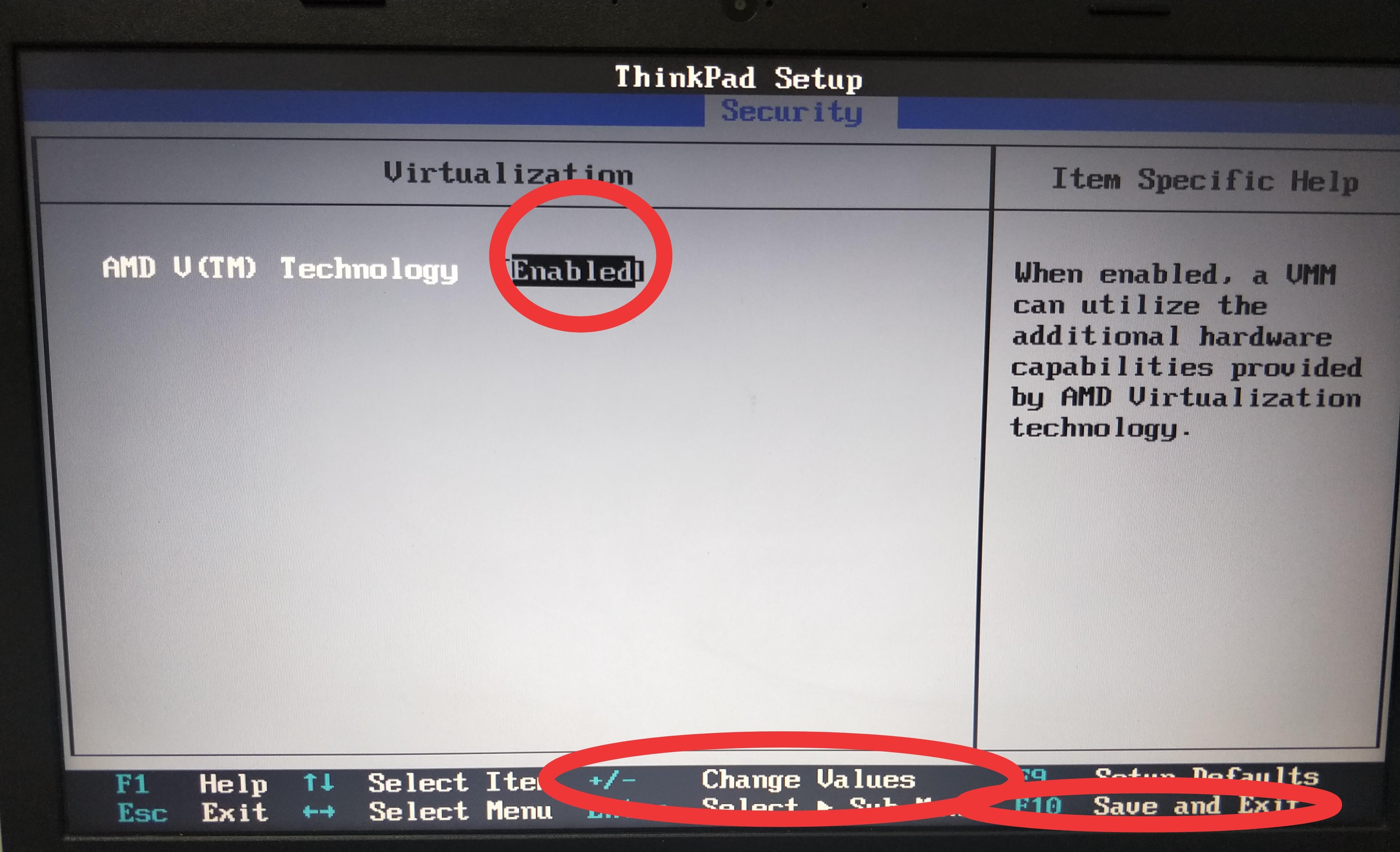
10、按键盘删上的F10保存退出。
以上是关于如何进入BIOS(解决问题:此主机支持AMD-V,但AMD-V处于禁用状态)的主要内容,如果未能解决你的问题,请参考以下文章